
文通综合文字识别系统软件
v9.0 免费版- 软件大小:45.6 MB
- 更新日期:2019-08-02 14:16
- 软件语言:简体中文
- 软件类别:图像捕捉
- 软件授权:免费版
- 软件官网:待审核
- 适用平台:WinXP, Win7, Win8, Win10, WinAll
- 软件厂商:

软件介绍 人气软件 下载地址
文通综合文字识别系统软件是一款能够适应超过一百种Windows字体的软件,还能够识别全部简体国际一二级6763个字符,繁体13000多字符,识别系统非常的强大,软件提供文件、命令、编辑、图象、显示、帮助六大命令功能,每一个命令均带有一个子菜单,为了方便用户的操作还设置有对应的工具条,常用的命令均可直接从工具条中选定,方便又快捷,可有效地帮助用户提高工作效率。此外,本款软件为绿色软件,都不会捆绑第三方恶意插件或携带木马病毒等危害电脑安全的信息,用户可放心下载使用,而且软件的功能十分强大,界面也很直观,特别适合于电脑新手们实际上手操作。
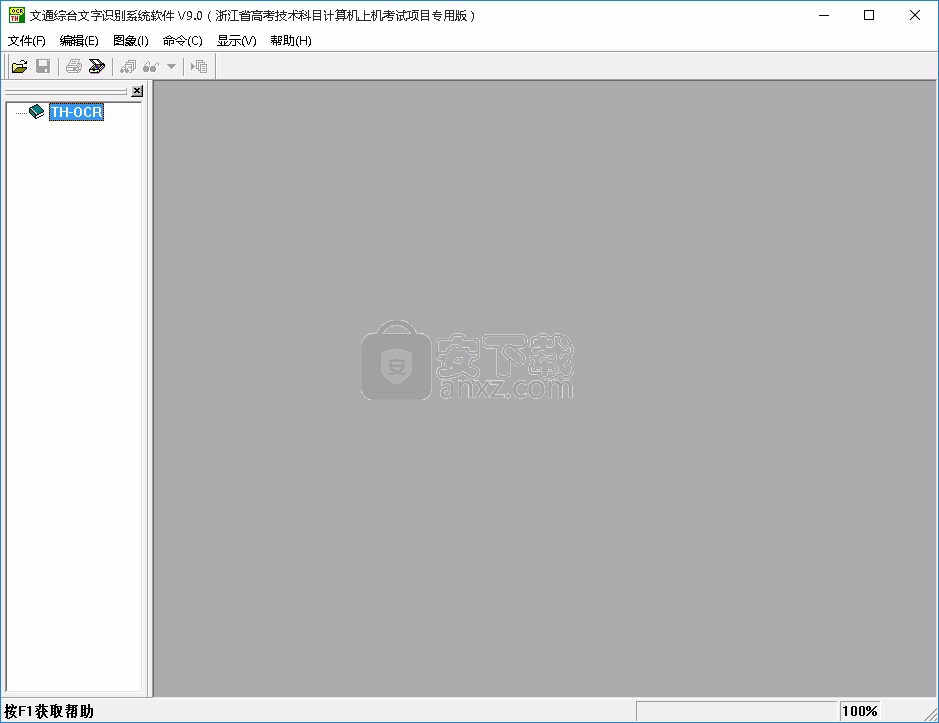
软件功能
文件功能
可将图像用原名保存,也可换名另存
支持将图像进行打印操作
打印设置
可更改连接设备的名称,属性
支持查看打印机的状态、类型、位置、以及选择纸张的大小和方向
扫描设置
可使用Twain扫描界面,支持对扫描图象类型进行选择,可选择黑白二值、256级灰度等
可对扫描的亮度、分辨率、页面、删除空白界面等进行设置
反转图象功能
如果扫描得到的图像如图,为黑底白字(即文字是白的,背景是黑的),就需要进行黑白反相处理,才能成为可供识别的白底黑字图像。
旋转图像:可以实现图像的180°、270°乃至360°旋转。
图象剪裁:可以保留图像中所有选定的区域,去掉周围没有选定的区域。
恢复图像:用户如果决定放弃前面对图像所做的各种处理,可以选用此项命令, 重新装入原图像。
版面分析:版面分析是将扫描得到的图像,划分出每一个区域块图像文件根据各自情况经过倾斜校正、版面分析、框线检测及
识别:虚拟框线检测等处理后,即可进入识别程序(图像中只含有单栏的横排文字,没有其它复杂的内容,可以不进行版面分析,就能够识别)。
软件特色
能够识别彩色图象,并转换成带有彩色图片的RT格式(WORD可编辑)。
这次会多任务,可以在识别一篇文章的同时扫描或编辑其他文档
支持对每一个区域都可以设定不同的字体
可有效的提高版面分析的正确性
能够适应超过一百种的Windows字体
能够识别全部简体国际一二级6763个字符,繁体13000多字符
支持鼠标操作,例如:
创建一个新区域
在没有任何区域覆盖处,按鼠标左键并拖动。
移动一个区域
在当前区域内,按住CTRL键并按鼠标左键拖动。
改变区域大小
在当前区域的改变大小手柄上,按鼠标左键并拖动。
改变区域顺序
选择区域顺序菜单(TRL+D),然后按顺序逐个区域按鼠标左键。
选择多个区域
按住SHFT键并在要选择或取消选择的区域上按鼠标左键
按住ALT键并按鼠左键,拖动出一个覆盖所有需选择区域的矩形。
倾斜校正
按住SHFT键并用鼠标右键拉出一条平行于倾斜文本的直线。
增加表格框线
在表格区域中,按鼠标左键并拖动。
更改表格框线
选中某根框线,并在改变大小手柄上,按鼠标左键并拖动。
选择多个表格单元
按住CTRL+SHFT键,并在要选择或取消选择的单元上按鼠标左键
按住ALT键并按鼠标左键,拖动出一个覆盖所有需选择单元的矩形。
安装方法
1、找到下载完成的压缩包并解压,然后双击“setup.exe”应用程序进入安装步骤。
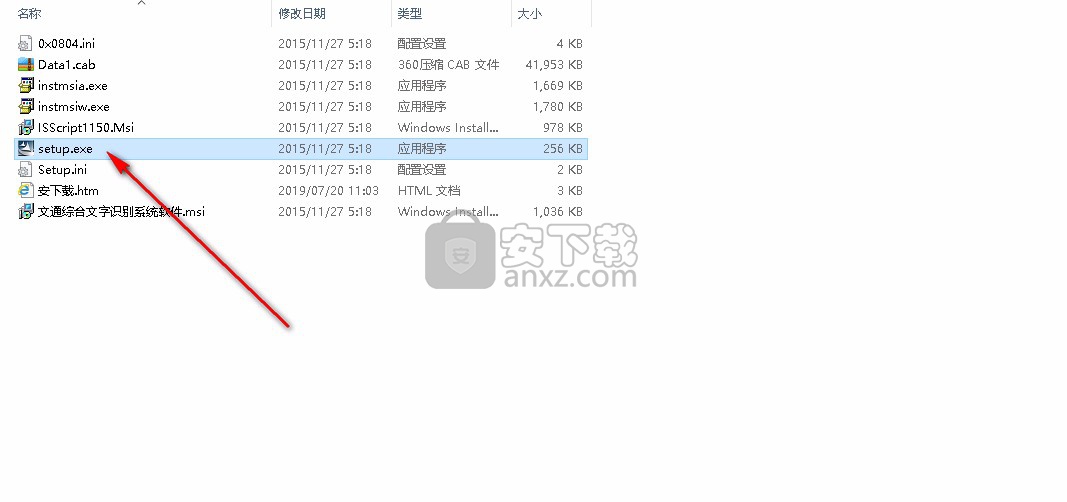
2、等待程序的解析过程,大约五秒钟即可解析完成。
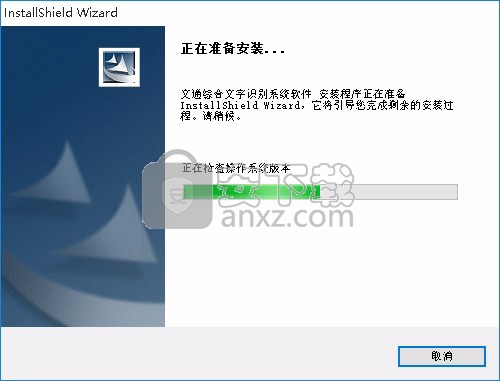
3、此程序将安装到您的计算机中,单击【下一步】继续,或单击【取消】退出安装程序。
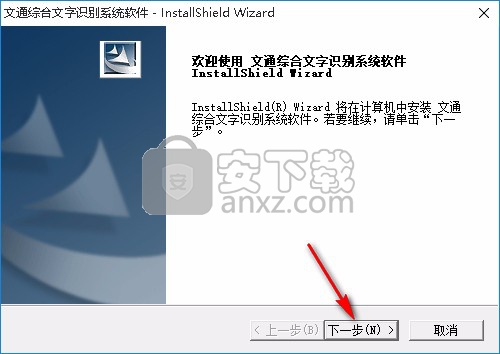
4、阅读软件的相关许可协议,点击【是】按钮进入下一步安装步骤,如果要退出安装程序请点击【否】。
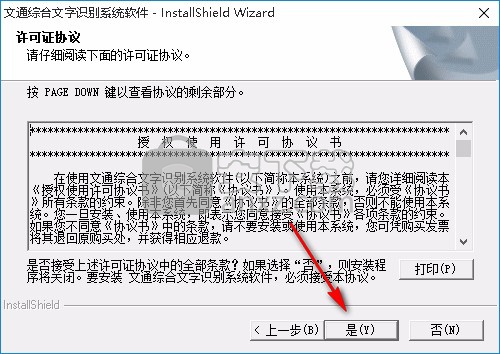
5、选择目的地位置,如果您想要更改程序的保存位置,请单击【浏览】并选择目标文件夹,然后点击【下一步】继续。
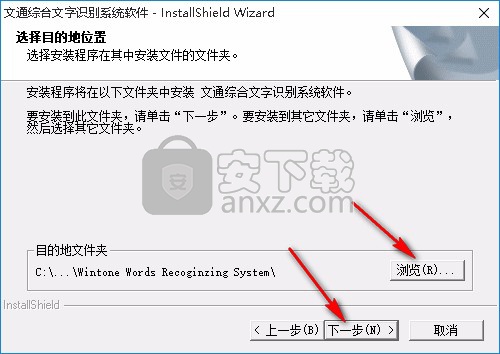
6、等待安装过程,大约八秒钟的时间即可安装完成。
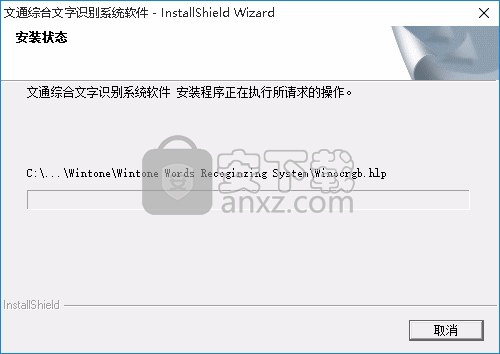
7、安装完成后点击【完成】退出安装向导,用户需要到桌面手动打开程序。
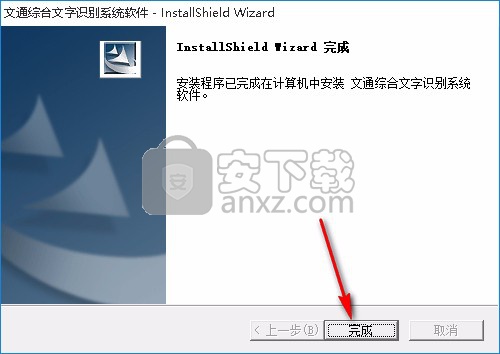
使用说明
设置
打开【命令[C]】菜单,选择【设置[S]】后,屏幕上显示【设置】对话框。如图所示,它包括了对系统、识别、后编改及其它等项设置的选择。
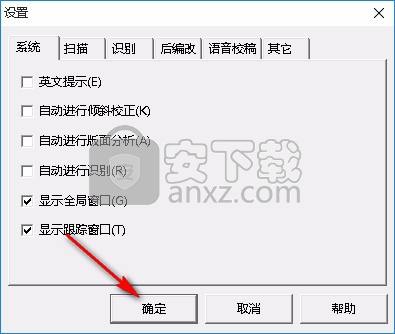
上图还表示了选择【系统】设置时的情况。【系统】设置包括【英文提示[E]】、【自动进行版面分析[A]】、【自动进行识别[R]】、【显示全局窗口[G]】、【显示跟踪窗口[T]】等项。注意:当选择【英文提示[E]】时,系统全部菜单均用英文表示;当选择【自动进行版面分析[A]】、【自动进行识别[R]】时,只要装入图像,系统就自动完成整个识别过程。建议对于复杂版面不选用此项。
【识别】设置中包括【输出全角字符[F]】、【汉字后加空格[N]】、【输出文本式框线[O]】、【后处理[P]】。用户可以根据自己的需要自行选择。
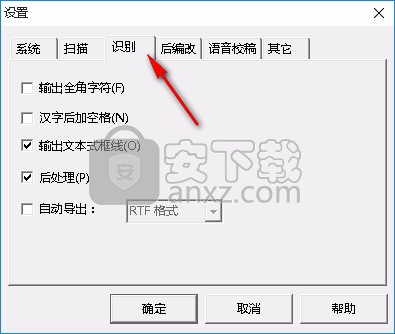
【后编改】设置中包括【浮动跟踪窗】与文本的位置关系、前景色、背景色及可疑字颜色,建议全部选用。
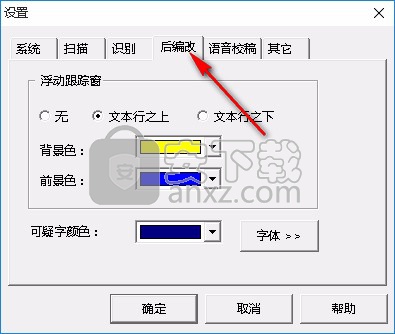
【其它】设置中包括【表格[F]】中的【快速框线检测[Q]】选项,还包括【版面分析[A]】中的【杂志[M]】与【报纸[N]】选项,用户可以根据自己的需要自行选择。
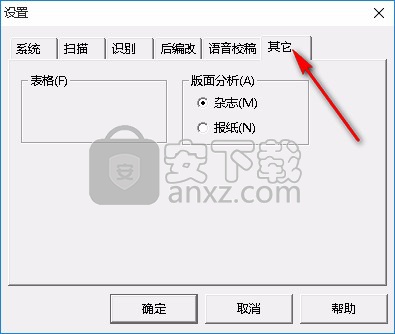
版面分析
版面分析是将扫描得到的图像,划分出每一个区域块。对于各个不同的区域块,不仅给出其自身的属性(如横排的文字、竖排的文字、图形图像以及表格等等),而且标明不同区域块之间的顺序,以便系统进行识别处理。在命令[C]】菜单中,选【版面分析[L]】项(也可以直接按【F6】键),或用鼠标按工具条中快捷键,图像自动分为若干个属性不同的区域(图形图像、竖排文字、横排文字、表格等)。对于特别复杂的图像版面,自动分析后,须人工手动来辅助调整。
建立一个新的区域:在未被选定的区域,按住鼠标左键从鼠标所在位置(图中"+"符号处)拖画出一个方框将所需要的区域围住。
框线检测、虚拟框线检测
文通综合文字识别系统软件 V9.0(浙江省高考技术科目计算机上机考试项目专用版)无法识别未进行框线检测的表格图像,也无法识别框线不全的表格图像。因此如果要识别的图像中含有表格,必须先对它进行框线检测。
a) 框线检测
图像内如含表格,应先将表格建为独立的区域,然后确定其表格属性。这时系统即自动进行框线检测并将检出的框线(包括内部的表格线)用粉红色线表示。
b) 虚拟框线检测
当要识别的图像表格框线不全时,必须进行虚拟框线检测。选择【命令[C]】菜单的【虚拟框线检测[I]】,系统会将框线自动修补好。
注意:虚拟框线检测必须在框线检测完成后才能进行。
修改用户库
当需要调整用户字库(比如想删去其中不再常用的字时),可以用【修改用户字库[M]】命令。
在【命令[C]】菜单中选【修改用户字库[M]】项,屏幕显示【修改用户库】对话框,用鼠标选中所要删除的字(一个或多个均可,比"统"字),经确认后再选【删除[D]】或【全部删除[A]】就可实现删除的目的。
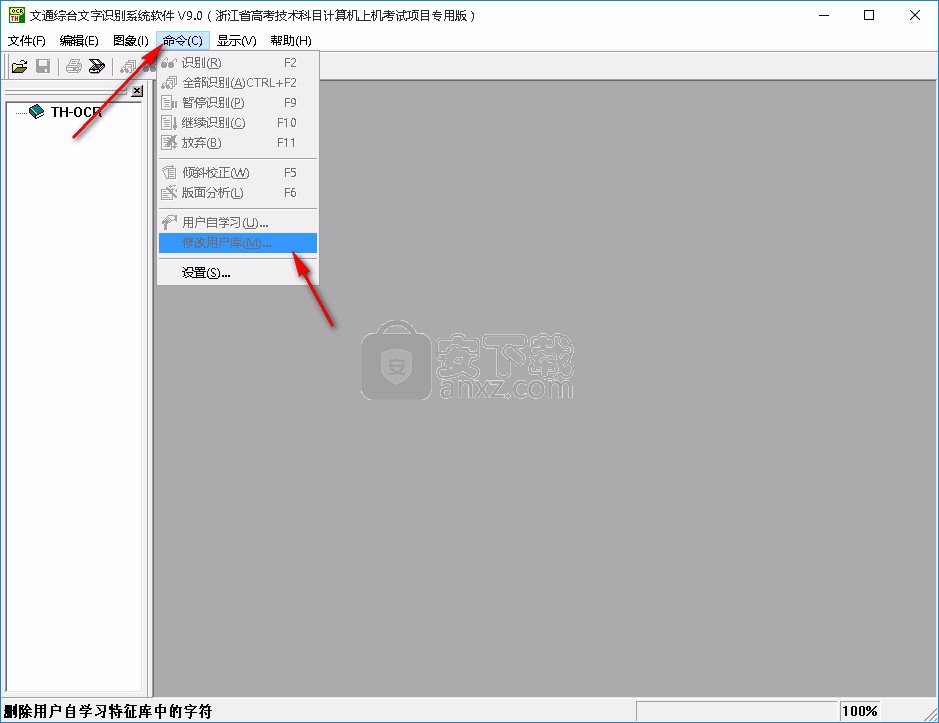
特有的编辑功能
特有的编辑功能主要包括【前向词汇】、【逆向词汇】、【相似字】和【常用符号】,此外还包括虽不太常用但却很有用的【行逆序】。在软件的编辑环境中,屏幕上既有识别结果文本,又有与之相对应的原始扫描图像,对应于识别结果文本中当前光标所在位置的汉字,图像中相应的字用一个蓝色方框包围。用户不必查阅原稿,就可进行全部的编辑校对和修改工作。
在【前向词汇】、【逆向词汇】、【相似字】和【常用符号】的编辑方式中,系统处理的都是当前光标所在位置的字符,以下各种描述也都对当前光标所在位置而言。
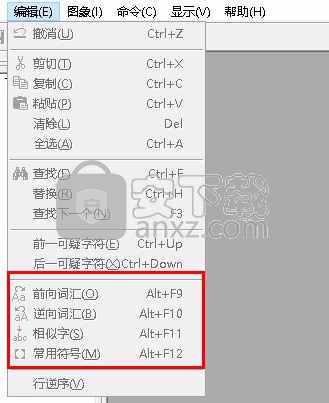
a)前向词汇
前向词汇,就是根据光标所在位置的前一个汉字,以词汇联想的方式,提供出光标所在位置可能的汉字。采用前向词汇的编辑方法, 是非常方便而有效的。比如文件材料中本来应是"我们",而其中的"们"字由于种种原因,被计算机识别错了,在【前向词汇】的方式下,系统会由于其前一个字是"我"而自动列出"校"、"爱"、"国"和"们"等一系列可以和"我"字组成词汇的汉字,只要简单地在其中选择"们"字即可完成编辑改错。
b)逆向词汇
与前向词汇非常相似的另一种编辑修改方式,叫【逆向词汇】。逆向词汇,就是根据光标所在位置的后一个汉字,以词汇联想的方式,提供出光标所在位置可能的汉字。这也是非常方便而有效的。例如,文件材料中本来应是"清华",而其中的"清"字,被计算机识别错了,在【逆向词汇】的方式下,系统会由于其后一个字是"华"而自动列出"升"、"荣"、"清"和"年"等一系列可以和"华"字组成词汇的汉字,只要简单地在其中选择"清"字即可完成编辑改错。
c)相似字
提供的第三种编辑修改方式,是【相似字】。汉字识别的过程,就是系统按照一定的算法和准则,确定出一系列与扫描得到的图像比较相似的汉字,其中最为相似的一个也就是识别结果。而这里所说的相似字,则是指由系统列出所有这些可能的汉字,从而供用户选择正确的结果。在 文通综合文字识别系统软件 V9.0(浙江省高考技术科目计算机上机考试项目专用版)的识别输入过程中,无论识别出错的汉字属于一个词汇,还是一个与前后汉字都无法组成词汇的单字,采用相似字的编辑方法,都是比较方便而有效的。因此, 文通综合文字识别系统软件 V9.0(浙江省高考技术科目计算机上机考试项目专用版)在进入编辑环境后,总是自动处于相似字状态,便于用户进行编辑修改。
【前向词汇】、【逆向词汇】和【相似字】是 文通综合文字识别系统软件 V9.0(浙江省高考技术科目计算机上机考试项目专用版)中的三种极为有效的编辑修改方式。但是,如果这三种方式中都没有所希望的汉字,则可以使用Windows环境下的任何一种汉字输入方法(如拼音、五笔等),进行修改。
d)常用符号
还提供了【常用符号】的编辑修改方式。常用符号,主要指那些键盘上不易输入而又常常用到的标点或其它符号。如果识别出错的是符号,就可方便地通过【常用符号】的方式进行编辑修改。当切换到【常用符号】状态后,屏幕左下角的编辑修改状态区域内,显示出"常用符号"四个字,并在其后面的编辑修改候选字区域内,列出常用的符号。屏幕上每次列出的常用符号都是十个,可以按键盘上的【Shift + > 】键或【Shift + < 】键进行滚动显示,也可以用鼠标按屏幕上符号前面的 或 进行滚动显示。如果屏幕上显示出所需要的符号,按符号前面相应的数字键或直接用鼠标按所需的符号即可。
人气软件
-

HyperSnap(屏幕截图工具) 14.3 MB
/简体中文 -

ApowerMirror(手机投屏电脑) 78.88 MB
/简体中文 -

FastStone Capture 5.45 MB
/简体中文 -

FSCapture(屏幕截图软件) 5.35 MB
/简体中文 -

锐尔文档扫描影像处理软件 104.00 MB
/简体中文 -

捷速OCR文字识别软件 47.00 MB
/简体中文 -

录屏软件 ApowerREC 48.7 MB
/简体中文 -

录屏王 Apowersoft Screen Recorder Pro 28.2 MB
/简体中文 -

屏幕录像专家 7.00 MB
/简体中文 -

抓文字工具 ABBYY Screenshot Reader v14 绿色注册版 202.00 MB
/简体中文


 桌面录屏软件(EV录屏工具) 5.2.5
桌面录屏软件(EV录屏工具) 5.2.5  高清游戏录像 Bandicam 7.1.1.2158
高清游戏录像 Bandicam 7.1.1.2158  金舟录屏大师 4.0.4.0
金舟录屏大师 4.0.4.0  camtasia 2019汉化版(电脑桌面录制工具) v19.0.7 附带安装教程(内置注册码
camtasia 2019汉化版(电脑桌面录制工具) v19.0.7 附带安装教程(内置注册码  TechSmith SnagIt 2019(屏幕截图与录像软件) 附带安装教程
TechSmith SnagIt 2019(屏幕截图与录像软件) 附带安装教程  Easy Screen Capture & Annotation(屏幕捕捉与注释) v3.0.0.0
Easy Screen Capture & Annotation(屏幕捕捉与注释) v3.0.0.0 









